WordPress에서 변경 사항을 실행 취소하는 방법
게시 됨: 2022-03-09WordPress 웹 사이트는 소규모 비즈니스, 초보 웹 디자이너 및 온라인 존재가 필요한 모든 사람들에게 정말 인기가 있습니다. 설정 및 사용이 간편하며 실제로 많은 기능을 제공합니다. 또한 웹사이트를 원하는 대로 조정할 수 있는 수많은 템플릿이 있습니다. 그러나 WordPress에서 변경 사항을 실행 취소하는 방법을 배우는 것도 중요합니다. 이것은 사이트를 변경하고 마음이 바뀐 경우에 유용할 수 있습니다. 또는 일부 설정을 변경했는데 이제 사이트가 제대로 작동하지 않아 이전 버전으로 되돌리고 싶을 수도 있습니다.
변경하기 전에
웹사이트에서 무엇이든 변경하기 전에 취하는 것이 좋습니다. 때때로 변경 사항이 원하지 않는 결과를 초래할 수 있으므로 준비하는 것이 가장 좋습니다 . 그러나 이미 무언가를 엉망으로 만들고 이제 WordPress에서 변경 사항을 실행 취소하는 방법을 알고 싶을 수도 있습니다. 사이트를 수정하고 싶어하는 것은 당연하지만 잠시 시간을 내어 몇 가지 준비를 할 수 있습니다.
웹사이트를 백업 해 두는 것이 좋습니다. 이상적으로는 사이트의 작업 버전에 대한 백업을 이미 만들었습니다. 다른 모든 것이 잘못되어 변경 사항을 취소할 수 없는 경우 언제든지 사이트를 이전 버전으로 복원할 수 있습니다. 백업이 없더라도 웹사이트의 현재 상태를 저장하는 것이 좋습니다.
여러 백업 솔루션 고려
웹사이트의 파일에 여러 사람이 액세스하는 경우 백업을 위해 클라우드 스토리지를 고려할 수 있습니다. 곤란한 경우 15GB의 데이터를 저장할 수 있는 Google 드라이브를 사용할 수 있습니다. 대부분의 WordPress 웹사이트는 거의 2GB를 초과하지 않으므로 Google에서 제공하는 저장소에 사이트를 편안하게 맞출 수 있어야 합니다. 웹 사이트가 이러한 제한을 초과하는 경우 대용량 미디어 파일 때문일 가능성이 큽니다. 비디오는 특히 저장하기 어려울 수 있으므로 다른 장소에서 호스팅하는 것이 좋습니다. 예를 들어 YouTube에 회사 프로필 이 있고 거기에 동영상을 업로드할 수 있습니다. WordPress 사이트에 전체 비디오가 있는 대신 YouTube에서 비디오를 포함할 수 있습니다. 너무 안전할 수는 없으므로 오프라인 버전도 만드는 것이 좋습니다.
사이트 변경을 방해할 수 있는 또 다른 문제는 캐싱 문제 일 수 있습니다. 기능적인 백업 복사본이 있다고 가정하고 계속하기 전에 WordPress 캐시를 지우고 싶을 수 있습니다. 그러면 캐싱이 사이트의 업데이트된 버전을 저장합니다. 이것은 현재 버전을 보고 있음을 알리는 데 도움이 될 수 있습니다.

가장 일반적인 상황에서 WordPress의 변경 사항을 실행 취소하는 방법은 다음과 같습니다.
실행 취소 버튼
이것은 간단한 텍스트 또는 이미지 편집을 수행할 때 좋은 옵션을 나타냅니다. 실행 취소 및 다시 실행 버튼은 매우 기본적인 기능을 수행하지만 말 그대로 생명의 은인이 될 수 있습니다. 왼쪽 상단 모서리에 있으며 사이트 콘텐츠를 편집할 때 방금 수행한 모든 작업을 되돌릴 수 있습니다.
개정
우리는 종종 얼마나 많은 사람들이 워드프레스의 이 간단한 기능에 대해 모른다는 사실에 놀라곤 합니다. WordPress에서 작업하는 동안 진행 상황이 자동으로 저장 됩니다. 수정 버튼을 누르면 이전에 저장한 상태로 돌아갈 수 있습니다. 수정본은 화면 오른쪽에 있습니다. WordPress가 작업을 자동으로 저장하는 경우가 있지만 초안을 수동으로 저장하는 것이 좋습니다. 이것은 때때로 개정 탭이 비어 있기 때문에 중요합니다. 즉, 돌아갈 수 있는 이전 버전이 없습니다. 또한 중대한 변경을 수행하기 전에 작업을 저장해야 문제가 발생할 경우에 대비한 대체 옵션을 사용할 수 있습니다. 한 번에 하나의 자동 저장만 존재할 수 있기 때문에 자동 저장에만 의존하는 것은 까다로울 수 있습니다. 즉, 이 기능을 사용해야만 지금까지 돌아갈 수 있습니다.

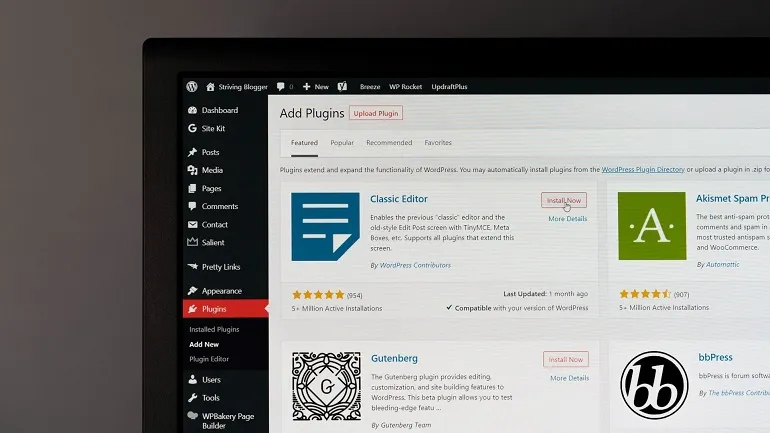
워드프레스 백업 플러그인
언제든지 타사 플러그인 을 사용하여 WordPress 사이트를 백업하도록 선택할 수 있습니다. 플러그인을 사용하여 삭제된 페이지를 복구할 수도 있으며 그 중 많은 페이지에 추가 기능이 있습니다. WordPress 내에서 백업을 사용할 수 있으면 많은 골칫거리를 줄일 수 있습니다. 유감스럽게도 다른 형태의 백업과 마찬가지로 백업이 생성된 이후에 변경한 내용은 손실됩니다.
휴지통 및 임시 보관함 폴더 확인
이것을 인정하는 것이 어리석게 느껴질 수도 있지만 때로는 작업이 생각했던 폴더에 없을 때가 있습니다. 게시물이나 페이지를 실수로 삭제 한 경우 휴지통에 30일 동안 남아 있습니다 . 페이지 복원을 너무 오랫동안 미루지 마세요. 해당 기간이 끝나면 WordPress가 페이지를 영구적으로 삭제하기 때문입니다. 기존 페이지를 변경하고 게시하는 것을 잊은 경우 작업이 Drafts 폴더에 있을 수 있습니다.
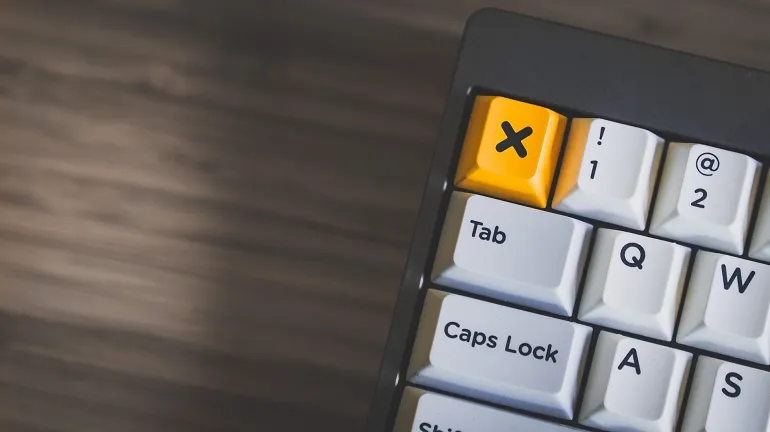
이것이 도움이 되지 않는다면?
아마도 우리가 제공한 솔루션에서 다루지 않는 WordPress 문제에 직면했을 것입니다. WPFullCare에서 WordPress 웹 사이트 전문가에게 문의할 수 있으며 추가 지원을 기꺼이 제공하겠습니다. 유지 관리, 보안을 지원하고 웹사이트의 오프사이트 백업을 제공할 수도 있습니다.
때로는 단계를 되돌아보는 것만으로도 직면한 문제를 해결하는 데 도움이 될 수 있습니다. 귀하의 사이트에 현재 변경 사항을 유발하기 위해 무엇을 했는지 정확히 알고 있습니까? 백업 복사본으로 실험하고 어떤 일이 일어나는지 확인하기 위해 동일한 단계를 수행할 수 있습니다. 때로는 실수를 되돌리려고 하는 것보다 처음부터 다시 하는 것이 더 쉬울 수 있습니다.
결론
당황하기 시작하기 전에 항상 침착함을 유지하고 가능한 모든 옵션을 소진하는 것이 좋습니다. 작업을 되돌리는 방법에는 여러 가지가 있지만 WordPress에서 변경 사항을 취소하는 방법을 알고 있으면 게으르지 않습니다. 사이트에서 무엇이든 변경하기 전에 다시 한 번 생각 하고 중요한 파일을 항상 백업해 두십시오. 약간의 준비와 계획만 있으면 사이트에 무슨 일이 일어나더라도 방심하지 않을 것입니다.
